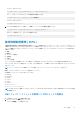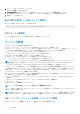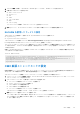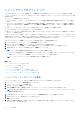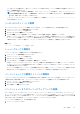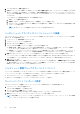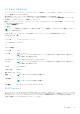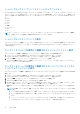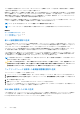Users Guide
Table Of Contents
- PowerEdge M1000e 向け Dell Chassis Management Controller バージョン 6.10 ユーザーズ ガイド
- 概要
- CMC のインストールと設定
- CMC へのログイン
- ファームウェアのアップデート
- CMC ファームウェアのダウンロード
- 署名済みの CMC ファームウェアイメージ
- 現在インストールされているファームウェアのバージョンの表示
- CMC ファームウェアのアップデート
- iKVM ファームウェアのアップデート
- IOM インフラストラクチャデバイスファームウェアのアップデート
- ウェブインタフェースを使用したサーバー iDRAC ファームウェアのアップデート
- RACADM を使用したサーバー iDRAC ファームウェアのアップデート
- サーバーコンポーネントファームウェアのアップデート
- CMC を使用した iDRAC ファームウェアのリカバリ
- シャーシ情報の表示とシャーシとコンポーネントの正常性状態の監視
- CMC の設定
- CMC ネットワーク LAN 設定の表示と変更
- CMC ネットワークおよびログインセキュリティ設定の実行
- CMC の仮想 LAN タグプロパティ
- 連邦情報処理標準(FIPS)
- サービスの設定
- CMC 拡張ストレージカードの設定
- シャーシグループのセットアップ
- 証明書の取得
- シャーシ構成プロファイル
- シャーシ設定プロファイルを使用した RACADM での複数の CMC の設定
- 構成ファイルを使用した RACADM での複数の CMC の設定
- CMC セッションの表示と終了
- ファンの拡張冷却モードの設定
- サーバーの設定
- スロット名の設定
- iDRAC ネットワークの設定
- iDRAC VLAN タグの設定
- 最初の起動デバイスの設定
- サーバーでの FlexAddress の設定
- リモートファイル共有の設定
- サーバー設定複製を使用したプロファイル設定の実行
- サーバープロファイルページへのアクセス
- プロファイルの追加または保存
- プロファイルの適用
- プロファイルのインポート
- プロファイルのエクスポート
- プロファイルの編集
- プロファイルの削除
- プロファイル設定の表示
- 保存プロファイル設定の表示
- プロファイルログの表示
- 完了ステータス、ログ表示、およびトラブルシューティング
- プロファイルの Quick Deploy
- サーバープロファイルのスロットへの割り当て
- 起動 ID プロファイル
- 起動 ID プロファイルの保存
- 起動 ID プロファイルの適用
- 起動 ID プロファイルのクリア
- 保存起動 ID プロファイルの表示
- 起動 ID プロファイルのインポート
- 起動 ID プロファイルのエクスポート
- 起動 ID プロファイルの削除
- 仮想 MAC アドレスプールの管理
- MAC プールの作成
- MAC アドレスの追加
- MAC アドレスの削除
- MAC アドレスの非アクティブ化
- シングルサインオンを使った iDRAC の起動
- CMC ウェブインタフェースからのリモートコンソールの起動
- アラートを送信するための CMC の設定
- ユーザーアカウントと権限の設定
- ユーザーのタイプ
- ルートユーザー管理者アカウント設定の変更
- ローカルユーザーの設定
- Active Directory ユーザーの設定
- サポートされている Active Directory の認証機構
- 標準スキーマ Active Directory の概要
- 標準スキーマ Active Directory の設定
- 拡張スキーマ Active Directory の概要
- 拡張スキーマ Active Directory の設定
- 汎用 LDAP ユーザーの設定
- シングルサインオンまたはスマートカードログイン用 CMC の設定
- CMC にコマンドラインコンソールの使用を設定する方法
- FlexAdress および FlexAddress Plus カードの使用
- FlexAddress について
- FlexAddress Plus について
- FlexAddress および FlexAddress Plus の比較
- FlexAddress のアクティブ化
- FlexAddress Plus のアクティブ化
- FlexAddress 有効化の検証
- FlexAddress の非アクティブ化
- FlexAddress の設定
- WWN/MAC アドレスの情報の表示
- ウェブインタフェースを使用した基本 WWN/MAC アドレス情報の表示
- ウェブインタフェースを使用した詳細 WWN/MAC アドレス情報の表示
- RACADM を使用した WWN/MAC アドレス情報の表示
- ワールドワイド名またはメディアアクセスコントロール ID の表示
- コマンドメッセージ
- FlexAddress DELL ソフトウェア製品ライセンス契約
- 入出力ファブリックの管理
- ファブリック管理の概要
- 無効な構成
- 初回電源投入シナリオ
- IOM 正常性の監視
- ウェブインタフェースを使用した入出力モジュールのアップリンクおよびダウンリンク状態の表示
- ウェブインタフェースを使用した入出力モジュール FCoE セッション情報の表示
- Dell PowerEdge M 入出力アグリゲータのスタッキング情報の表示
- IOM 用ネットワークの設定
- 工場出荷時のデフォルト設定への IMO のリセット
- CMC ウェブインタフェースを使用した IOM ソフトウェアのアップデート
- IOA GUI
- 入出力アグリゲータモジュール
- IOM 用 VLAN の管理
- IOM の電源制御操作の管理
- IOM のための LED 点滅の有効化または無効化
- iKVM の設定と使用
- 電力の管理と監視
- トラブルシューティングとリカバリ
- LCD パネルインタフェースの使用
- よくあるお問い合わせ
- 使用事例シナリオ
シャーシグループのセットアップ
CMC では、単一のリードシャーシから複数のシャーシを監視することが可能になります。シャーシグループを有効にした場合、リ
ードシャーシの CMC は、リードシャーシおよびそのシャーシグループ内のすべてのメンバーシャーシのステータスのグラフィカル表
示を生成します。
シャーシグループの機能は以下のとおりです。
● シャーシグループ ページには、リーダーおよび各メンバーシャーシの前面と背面を描写した画像がそれぞれ 1 セットずつ表示さ
れます。
● グループのリーダーおよび各メンバーの正常性に関する懸念がある場合、その症状があるコンポーネントは赤色または黄色およ
び X または ! で表示されます。詳細情報は、シャーシの画像または 詳細 をクリックすると、そのシャーシ画像の下に表示され
ます。
● メンバーシャーシまたはサーバーのウェブページを開くために、クィック起動のリンクを使用できます。
● グループに対する、ブレードと入出力のインベントリが可能です。
● 新しいメンバーがグループに追加されたときに、新しいメンバーのプロパティをリーダーのプロパティと同期させることができ
るオプションを選択できます。
1 つのシャーシグループには、最大 8 つのメンバーを含むことができます。また、リーダーおよび各メンバーは、1 つのグループにの
み参加できます。あるグループに属するシャーシを別のグループに参加させることは(リーダーまたはメンバーのどちらとしても)
できません。そのシャーシをグループから削除すれば、後で別のグループに追加することはできます。
CMC ウェブインタフェースを使用してシャーシグループを設定するには、次の手順を実行します。
1. リーダーに予定しているシャーシに、シャーシ管理者権限でログインします。
2. セットアップ > グループ管理とクリックします。シャーシグループページが表示されます。
3. シャーシグループ ページの 役割 で、リーダー を選択します。グループ名を追加するフィールドが表示されます。
4. グループ名 フィールドにグループの名前を入力して、適用 をクリックします。
メモ: ドメイン名に適用される規則と同じものが、グループ名にも適用されます。
シャーシグルーブが作成されると、GUI が自動的に シャーシグループ ページに切り替わります。システムツリーはグループをグ
ループ名で示し、リードシャーシと未実装のメンバーシャーシがシステムツリーに表示されます。
メモ: リーダーシャーシのバージョンが、常に最新であることを確認します。
関連タスク
シャーシグループへのメンバーの追加 、p. 84
リーダーからのメンバーの削除 、p. 85
シャーシグループの無効化 、p. 85
メンバーシャーシでの個別のメンバーの無効化 、p. 85
メンバーシャーシまたはサーバーのウェブページの起動 、p. 85
リーダーシャーシプロパティのメンバーシャーシへの伝達 、p. 86
シャーシグループへのメンバーの追加
シャーシグループをセットアップした後、次の手順でそのグループにメンバーを追加することができます。
1. リーダーシャーシに、シャーシ管理者権限でログインします。
2. システムツリーでリードシャーシを選択します。
3. セットアップ > グループ管理 とクリックします。
4. グループ管理 にある ホスト名 /IP アドレス フィールドで、メンバーの IP アドレスまたは DNS 名を入力します。
メモ: MCM が正しく機能するには、すべてのグループメンバーとリーダーシャーシで、デフォルトの HTTPS ポート(443)
を使用する必要があります。
5. ユーザー名 フィールドに、そのメンバーシャーシのシャーシ管理者権限のあるユーザーの名前を入力します。
6. パスワード フィールドに、該当するパスワードを入力します。
7. 適用 をクリックします。
8. 手順 4 から手順 8 を繰り返して、最大 8 つまでのメンバーを追加します。 新しく追加したメンバーのシャーシ名が、メンバー
ダイアログボックスに表示されます。
84 CMC の設定